美图秀秀将普通照片制作成一寸或两寸证件照
知识问答 2022-03-22 00:08:35 admin
美图秀秀是一款免费的图片编辑与处理软件,该软件操作简单容易上手,我们使用该软件可以制作出专业的图片效果,下面我们就来看看使用美图秀秀如何将普通照片制作成一寸或两寸证件照的吧。
工具/材料
使用软件:美图秀秀
操作方法
【步骤01】
在桌面上双击美图秀秀的快捷图标,打开美图秀秀这款软件,进入美图秀秀的操作界面,如图所示:
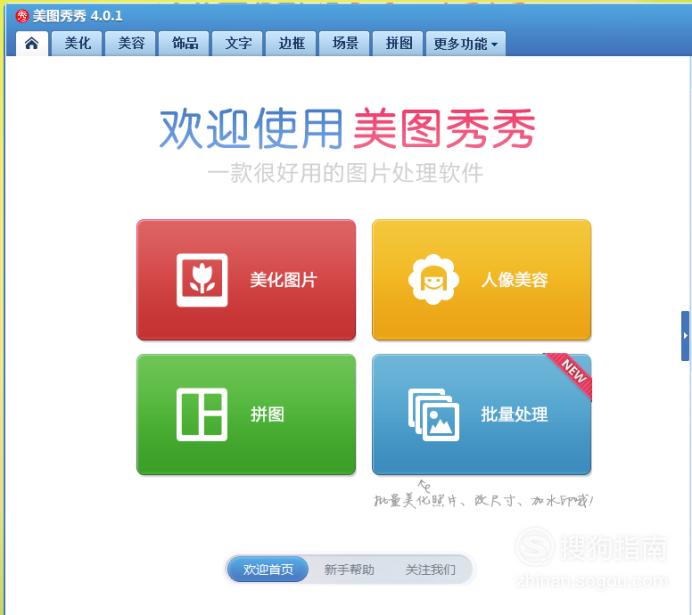
【步骤02】
在该界面内找到打开选项,如图所示:
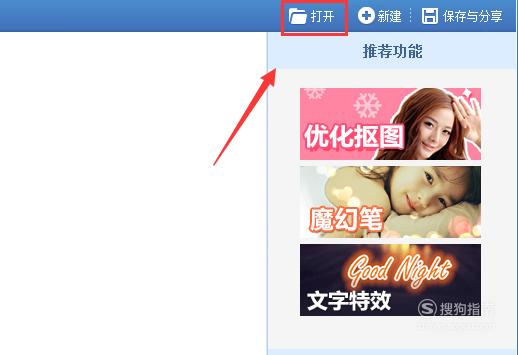
【步骤03】
点击打开选项在弹出的对话框内找到我们需要的图片,如图所示:
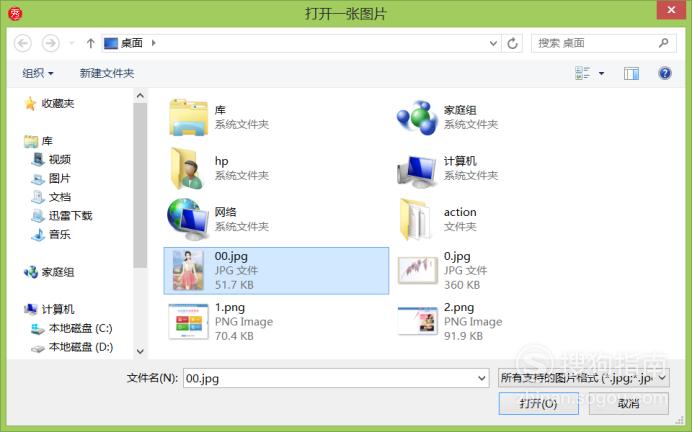
【步骤04】
在该界面内找到抠图笔选项,如图所示:
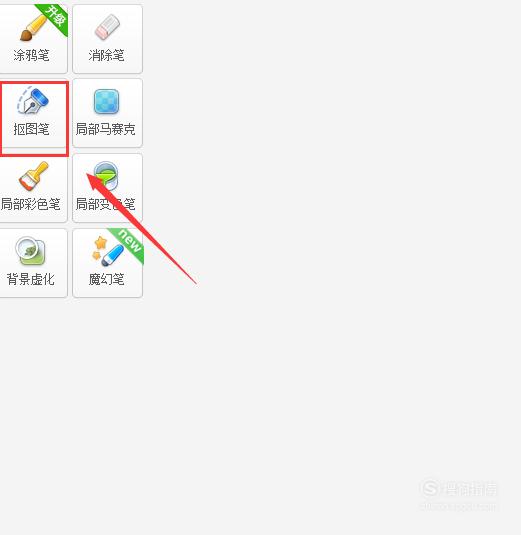
【步骤05】
点击抠图笔选项,在弹出的对话框内选择自动抠图选项,如图所示:
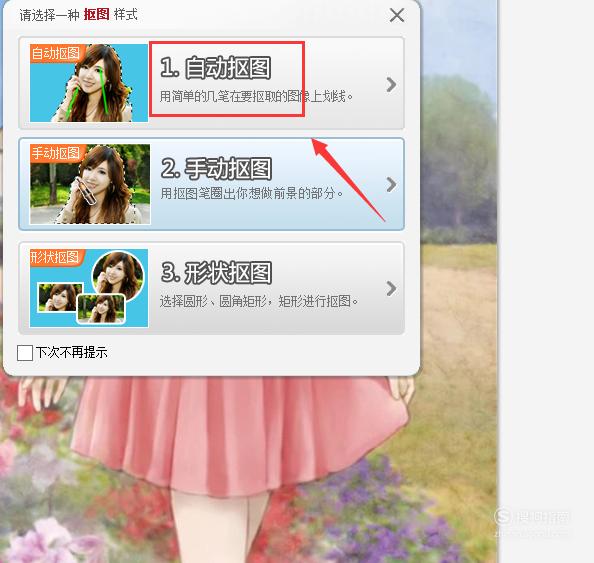
【步骤06】
点击自动抠图选项在弹出的对话框内画出如图所示的选区:
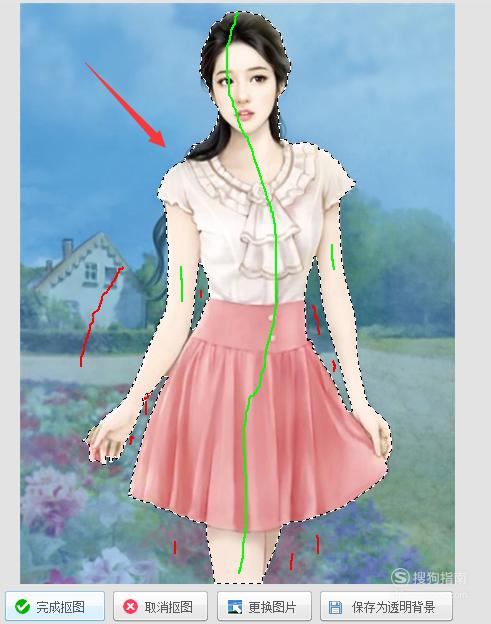
【步骤07】
得到人物的选区后,点击完成抠图再找到背景选项,在背景选项内找到颜色选项,如图所示:
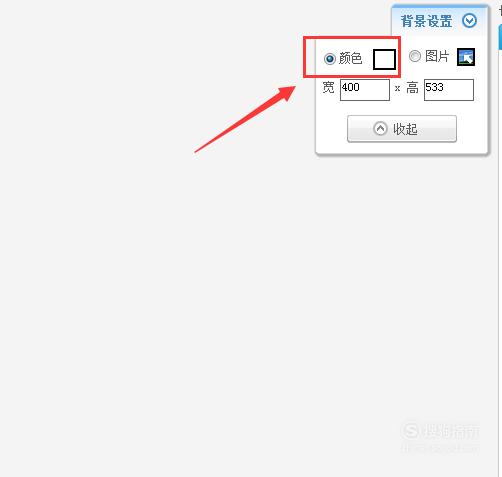
【步骤08】
点击颜色选项,在弹出的对话框内选择背景颜色,如图所示:
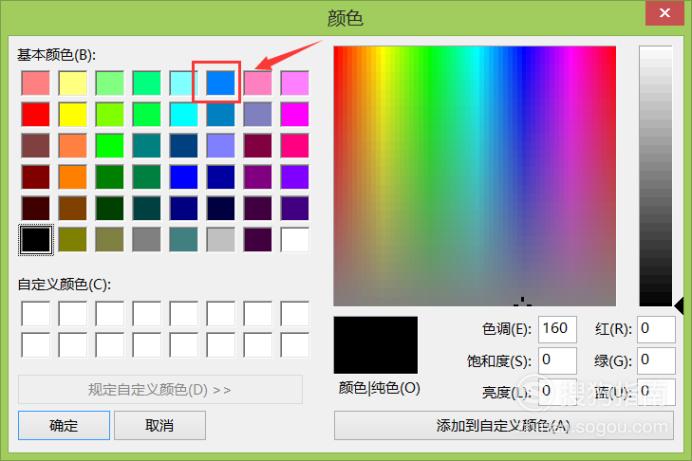
【步骤09】
设好背景后,我们的图片效果如图所示:

【步骤10】
再找到裁剪选项,如图所示:
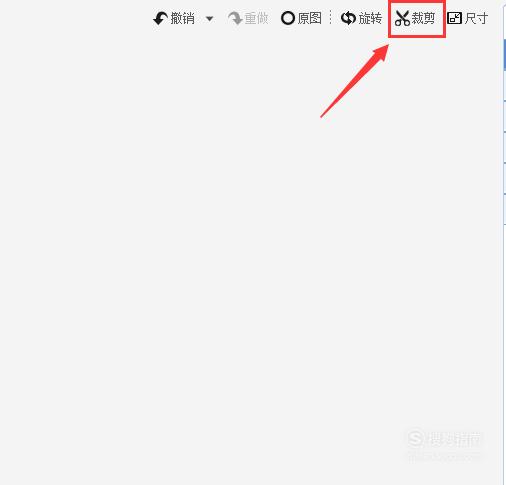
【步骤11】
点击裁剪选项在左侧找到1寸证件照选项,如图所示:
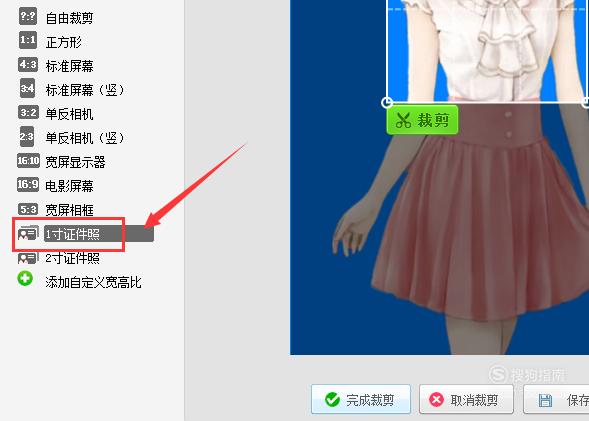
【步骤12】
点击1寸证件照选项,将裁剪框移动到人物的头部上,如图所示:
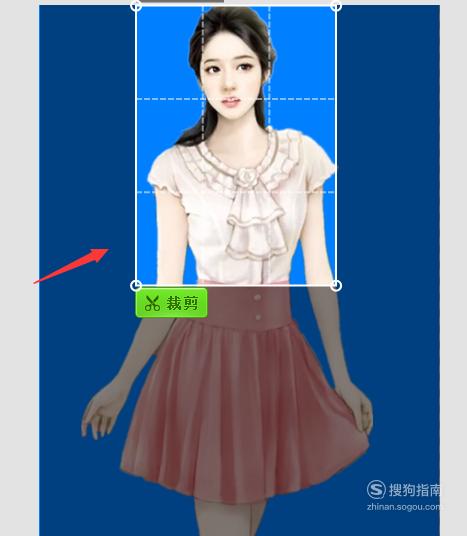
【步骤13】
设置好后点击完成裁剪,我们的就得到了1寸证件照,二寸仿照一寸的也可以制作出来,如图所示:
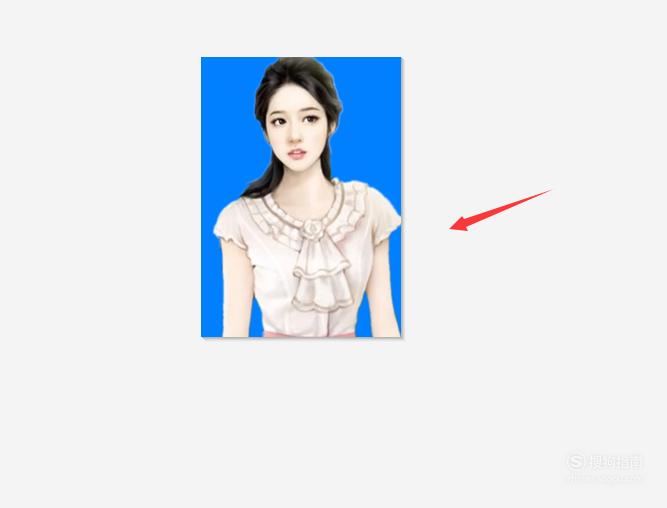
标签:
相关文章
发表评论

评论列表